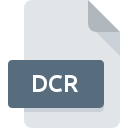
Extensión de archivo DCR
Kodak RAW Image Format
-
DeveloperKodak
-
Category
-
Popularidad3.7 (7 votes)
¿Qué es el archivo DCR?
Los archivos con la extensión .DCR almacenan imágenes sin procesar capturadas por el sensor de una cámara Kodak , generalmente una cámara réflex SLR. Las imágenes DCR no se comprimen, alteran ni corrigen de ninguna manera. El formato DCR fue desarrollado por Kodak basado en el estándar TIFF. Muchas aplicaciones son capaces de abrir dichos archivos, pero es posible que algunos archivos no admitan archivos DCR generados por algunos modelos de cámaras.
Antes de imprimir, los archivos DCR deben editarse y convertirse a formatos de imagen más populares a través de un proceso de desarrollo de imágenes llamado conversión digital negativa, mientras que los archivos DCR a veces se describen como una forma de imagen negativa. La mayoría de los editores de imágenes sin procesar permiten al usuario modificar parámetros de imagen como la saturación o el balance de blancos. Kodak ya no fabrica cámaras digitales que utilizan formato DCR. Kodak también utiliza otros formatos de imagen RAW como .DCS, .DRF,. K25, o. KDC.
Programas que admiten la extensión de archivo DCR
La siguiente lista contiene programas agrupados por 4 sistemas operativos que admiten archivos DCR. Los archivos con la extensión DCR, al igual que cualquier otro formato de archivo, se pueden encontrar en cualquier sistema operativo. Los archivos en cuestión pueden transferirse a otros dispositivos, ya sean móviles o estacionarios, sin embargo, no todos los sistemas pueden manejar dichos archivos de manera adecuada.
Programas compatibles con el archivo DCR
 Linux
Linux Updated: 03/22/2022
¿Cómo abrir un archivo DCR?
Puede haber múltiples causas por las que tiene problemas al abrir archivos DCR en un sistema dado. Lo que es importante, todos los problemas comunes relacionados con los archivos con la extensión DCR pueden ser resueltos por los propios usuarios. El proceso es rápido y no involucra a un experto en TI. Hemos preparado una lista de los cuales le ayudará a resolver sus problemas con los archivos DCR.
Paso 1. Obtenga el Adobe Photoshop
 La razón más común para tales problemas es la falta de aplicaciones adecuadas que admitan archivos DCR instalados en el sistema. Este problema se puede solucionar descargando e instalando Adobe Photoshop o un programa compatible diferente, como CorelDRAW, Windows Live Photo Gallery, DCS Custom Looks. En la parte superior de la página se puede encontrar una lista que contiene todos los programas agrupados en función de los sistemas operativos compatibles. Uno de los métodos de descarga de software más libres de riesgo es utilizar enlaces proporcionados por distribuidores oficiales. Visite el sitio web Adobe Photoshop y descargue el instalador.
La razón más común para tales problemas es la falta de aplicaciones adecuadas que admitan archivos DCR instalados en el sistema. Este problema se puede solucionar descargando e instalando Adobe Photoshop o un programa compatible diferente, como CorelDRAW, Windows Live Photo Gallery, DCS Custom Looks. En la parte superior de la página se puede encontrar una lista que contiene todos los programas agrupados en función de los sistemas operativos compatibles. Uno de los métodos de descarga de software más libres de riesgo es utilizar enlaces proporcionados por distribuidores oficiales. Visite el sitio web Adobe Photoshop y descargue el instalador.
Paso 2. Actualice Adobe Photoshop a la última versión
 ¿Aún no puede acceder a los archivos DCR aunque Adobe Photoshop esté instalado en su sistema? Asegúrese de que el software esté actualizado. También puede suceder que los creadores de software al actualizar sus aplicaciones agreguen compatibilidad con otros formatos de archivo más nuevos. Si tiene instalada una versión anterior de Adobe Photoshop, es posible que no admita el formato DCR. La versión más reciente de Adobe Photoshop es compatible con versiones anteriores y puede manejar formatos de archivo compatibles con versiones anteriores del software.
¿Aún no puede acceder a los archivos DCR aunque Adobe Photoshop esté instalado en su sistema? Asegúrese de que el software esté actualizado. También puede suceder que los creadores de software al actualizar sus aplicaciones agreguen compatibilidad con otros formatos de archivo más nuevos. Si tiene instalada una versión anterior de Adobe Photoshop, es posible que no admita el formato DCR. La versión más reciente de Adobe Photoshop es compatible con versiones anteriores y puede manejar formatos de archivo compatibles con versiones anteriores del software.
Paso 3. Asociar Kodak RAW Image Format archivos con Adobe Photoshop
Si el problema no se ha resuelto en el paso anterior, debe asociar los archivos DCR con la última versión de Adobe Photoshop que haya instalado en su dispositivo. El método es bastante simple y varía poco entre los sistemas operativos.

El procedimiento para cambiar el programa predeterminado en Windows
- Al hacer clic en DCR con el botón derecho del mouse, aparecerá un menú en el que debe seleccionar la opción
- Luego, seleccione la opción y luego, usando abra la lista de aplicaciones disponibles
- El último paso es seleccionar proporcionar la ruta del directorio a la carpeta donde está instalado Adobe Photoshop. Ahora todo lo que queda es confirmar su elección seleccionando Usar siempre esta aplicación para abrir archivos DCR y hacer clic en .

El procedimiento para cambiar el programa predeterminado en Mac OS
- Haga clic derecho en el archivo DCR y seleccione
- Vaya a la sección . Si está cerrado, haga clic en el título para acceder a las opciones disponibles.
- Seleccione Adobe Photoshop y haga clic en
- Si siguió los pasos anteriores, debería aparecer un mensaje: Este cambio se aplicará a todos los archivos con la extensión DCR. Luego, haga clic en el botón para finalizar el proceso.
Paso 4. Asegúrese de que el archivo DCR esté completo y sin errores
Si siguió las instrucciones de los pasos anteriores pero el problema aún no se resuelve, debe verificar el archivo DCR en cuestión. Es probable que el archivo esté dañado y, por lo tanto, no se pueda acceder a él.

1. Verifique el archivo DCR para virus o malware
Si el DCR está realmente infectado, es posible que el malware esté bloqueando su apertura. Se recomienda escanear el sistema en busca de virus y malware lo antes posible o utilizar un escáner antivirus en línea. El archivo DCR está infectado con malware? Siga los pasos sugeridos por su software antivirus.
2. Verifique que la estructura del archivo DCR esté intacta
¿Recibió el archivo DCR en cuestión de otra persona? Pídale que lo envíe una vez más. Durante el proceso de copia del archivo pueden producirse errores que hacen que el archivo esté incompleto o dañado. Esta podría ser la fuente de problemas encontrados con el archivo. Podría suceder que el proceso de descarga del archivo con la extensión DCR se haya interrumpido y los datos del archivo estén defectuosos. Descargue el archivo nuevamente desde la misma fuente.
3. Verifique si su cuenta tiene derechos administrativos
Existe la posibilidad de que el archivo en cuestión solo sea accesible para usuarios con suficientes privilegios del sistema. Cierre sesión en su cuenta actual e inicie sesión en una cuenta con suficientes privilegios de acceso. Luego abra el archivo Kodak RAW Image Format.
4. Compruebe si su sistema puede manejar Adobe Photoshop
Si el sistema está bajo carga pesada, es posible que no pueda manejar el programa que usa para abrir archivos con la extensión DCR. En este caso, cierre las otras aplicaciones.
5. Asegúrese de tener instalados los últimos controladores y actualizaciones y parches del sistema
El sistema, los controladores y los programas actualizados regularmente mantienen su computadora segura. Esto también puede evitar problemas con los archivos Kodak RAW Image Format. Los controladores o el software obsoletos pueden haber causado la incapacidad de usar un dispositivo periférico necesario para manejar archivos DCR.
Conversión de archivo DCR
Conversiones de archivo de extensión DCR a otro formato
Conversiones de archivo de otro formato a un archivo DCR
¿Quieres ayudar?
Si dispones de información adicional acerca de la extensión de archivo DCR estaremos agradecidos si la facilitas a los usuarios de nuestra página web. Utiliza el formulario que se encuentra aquí y mándanos tu información acerca del archivo DCR.

 Windows
Windows 











 MAC OS
MAC OS 
